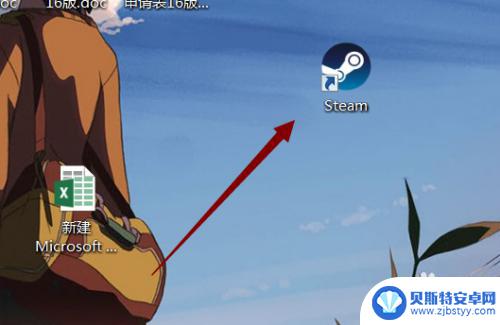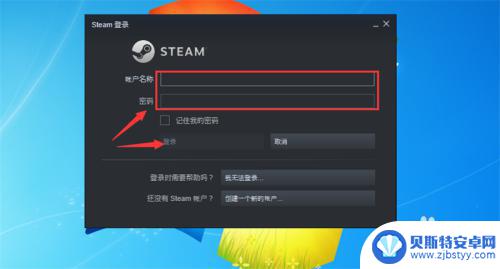macbook steam怎么退出全屏 Mac版的Steam怎么退出全屏
macbook steam怎么退出全屏,Steam是一款广受欢迎的游戏平台,而Mac版的Steam也备受玩家喜爱,有时候我们可能会遇到一个问题,就是如何退出Mac版的Steam的全屏模式。全屏模式在游戏体验中确实能够提供更加沉浸式的感觉,但是当我们需要切换到其他任务或者调整屏幕设置时,退出全屏却成为了一项挑战。在本文中我将向大家介绍一些简单易行的方法,帮助大家解决这个问题。无论是对于Steam新手还是经验丰富的玩家,这些方法都能够帮助你轻松退出Mac版的Steam的全屏模式。
Mac版的Steam怎么退出全屏
具体方法:
1.先到左边的启动台,单击他。进入软件表。
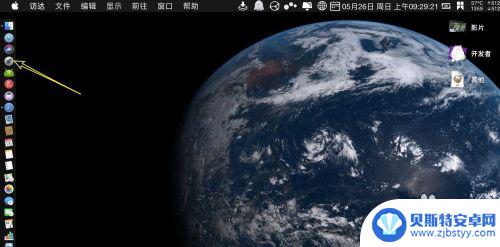
2.点击steam,如图示。
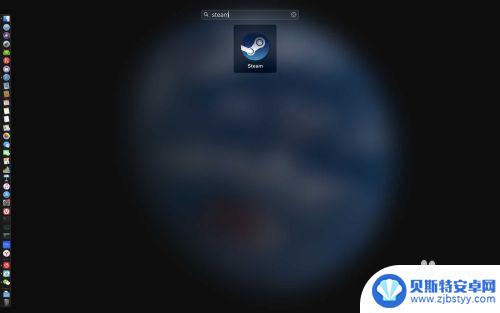
3.如下面默认的是全屏模式,点击右上角的关机。
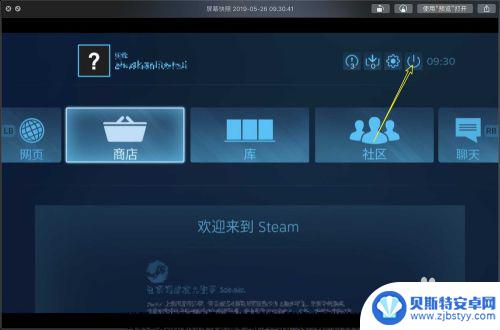
4.点击退出大屏幕,如图示。
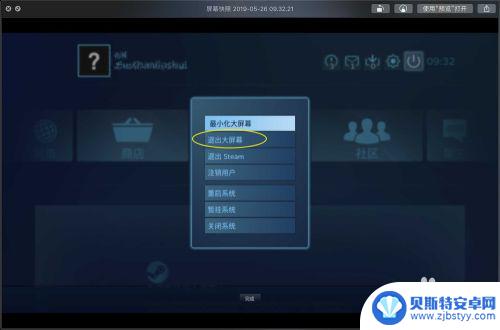
5.那么此时退出了,全屏模式,如图示。
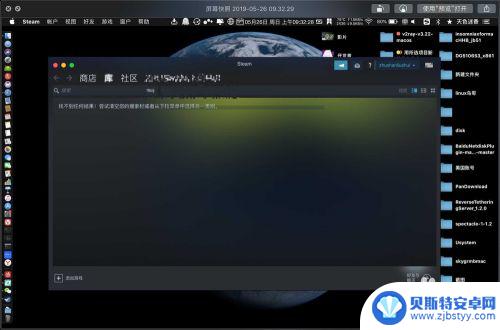
6.要回到全屏模式,点击视图,如图示。
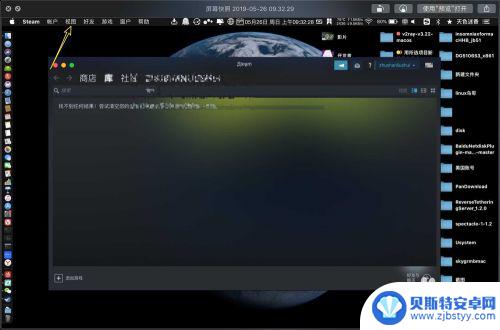
7.然后选择大屏幕模式,那么就会进入大屏幕全屏模式。
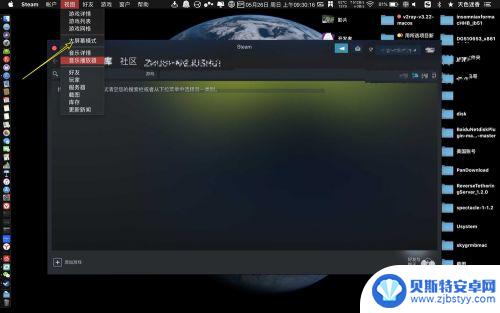
以上是小编为大家带来的MacBook Steam退出全屏的方法,如果您想了解更多相关攻略,请继续关注我们的网站,我们每天都会推送最新、最全的攻略,千万不要错过哦。
相关攻略
-
连连看怎么退出全屏模式 电脑全屏模式怎么关掉
在使用电脑时,有时候我们会进入全屏模式,但是在某些情况下却想退出全屏模式,如果你正在玩连连看游戏并想退出全屏模式,只需按下键盘上的Esc键即可退出全屏模式。而如果你想在电脑上关...
-
电脑原神怎么调成不是全屏 原神PC版怎么退出全屏模式
原神PC版怎么退出全屏模式?电脑原神怎么调成非全屏模式?原神作为一款备受瞩目的开放世界冒险游戏,吸引了众多玩家的关注与喜爱,有时候我们可能会遇到一些困扰,比如想要退出全屏模...
-
gta5退出全屏 GTA5全屏窗口切换教程
GTA5退出全屏 GTA5全屏窗口切换教程是一篇教授玩家如何在游戏GTA5中退出全屏模式并切换至窗口模式的文章,在游戏中许多玩家可能会遇到全屏模式不便的情况,例如需要同时查看其...
-
问道怎么退出全屏模式 问道如何关闭全屏模式
在日常使用电脑或手机时,我们经常会遇到需要全屏显示的情况,有时候我们却不知道如何退出全屏模式或关闭全屏显示。无论是在浏览网页、观看视频还是玩游戏时,退出全屏模式都是一个很常见的...
-
steam如何退出大屏模式 Steam大屏幕模式如何退出窗口
Steam大屏幕模式是一种为玩家提供更好游戏体验的功能,有时我们需要退出大屏幕模式并返回到常规的窗口模式。如何退出Steam大屏幕模式呢?在本文中,我们将介绍几种简单的方法来帮...
-
mac的steam怎么全屏 如何在Steam上将游戏设置为全屏模式
mac的steam怎么全屏,Steam 是一款功能强大的游戏平台,它为玩家提供了丰富的游戏资源和社交互动的机会,有时候我们可能会遇到一些困扰,比如在使用 Mac 上的 Stea...
-
warframe怎么安全是设置密码 星穹铁道密码设置方法
在现今数字化社会,网上安全问题备受关注,对于Warframe游戏玩家来说,设置密码是确保账号安全的重要一环。星穹铁道密码设置方法为玩家提供了一种简单而有效的保护措施,通过设定复...
-
逃离疯狂迷宫如何放弃任务 冒险岛怎么放弃不喜欢的任务
在游戏中,放弃任务可能是玩家们不得不面对的选择,逃离疯狂迷宫如何放弃任务?冒险岛怎么放弃不喜欢的任务?在玩家遇到困难或者不感兴趣的任务时,放弃可能是唯一的出路。放弃任务并不意味...
-
拣爱怎么没声音 附近寻爱软件声音设置教程
在这个数字化时代,人们通过各种软件和应用来寻找爱情已经成为一种常态,有时候我们可能会遇到一些问题,比如在使用附近寻爱软件时,发现拣爱功能怎么没有声音。这时候我们就需要学会如何设...
-
主宰世界怎么搭配阵容 超能世界最强阵容搭配攻略
在主宰世界这款游戏中,阵容的搭配是至关重要的,要想在游戏中取得胜利,就必须精心设计一个强大的阵容。而在超能世界,更是需要玩家们深思熟虑每一个英雄的选择和搭配。只有找到最强的阵容...